Poslední aktualizace aplikace Adobe Premiere Pro způsobila, že některé editory videa byly nešťastné . Zde je návod, jak to opravit.
Titulní obrázek prostřednictvím Adobe.
Nedávno jsem si všiml, že několik ikon nástrojů v Premiere Pro chyběli. Protože mi není cizí náhodné zavírání a odpojování panelů, myslel jsem si, že to byla nějaká chyba, kterou jsem udělal. Po několika minutách bezvýsledného hledání v nastavení a po zhlédnutí příspěvků ve fórech se stejným problémem bylo jasné, že panel nástrojů se změnil .
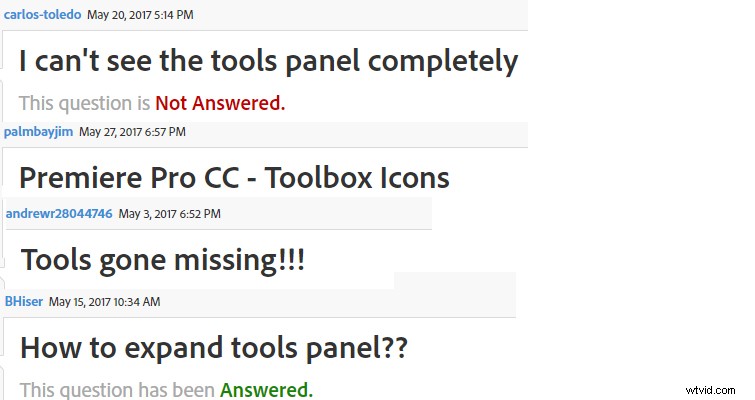
Zástupce společnosti Adobe odpověděl jednomu z frustrovaných uživatelů a objasnil, že ikony jsou nyní seskupeny bez možnosti jejich seskupení.
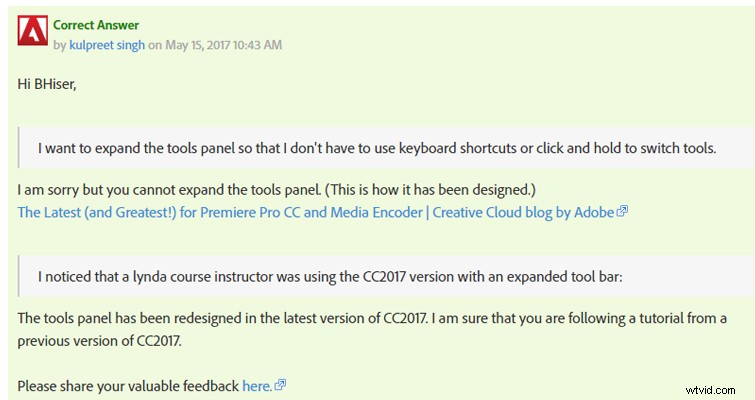
V rámci aktualizace ze 17. dubna nástroje pro ořezávání jsou nyní schovány za sebou – kromě několika dalších nových funkcí – a vytvářejí minimalistický pracovní prostor .
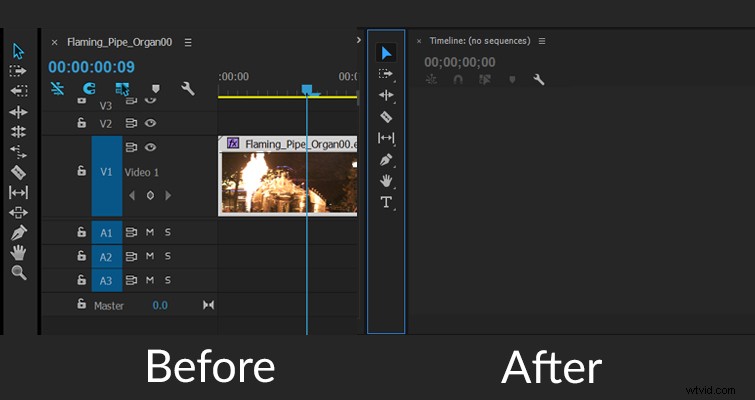
I když všechny zkratky znám jako své boty, občas se mi stalo, že při běžných úpravách rychle přepínám nástroje pomocí myši. Protože můžete rozšířit nebo zmenšit velikost panelu nástrojů , Nikdy jsem nenašel panel nástrojů jako problém s prostorem, takže mi to připadá jako docela zvláštní aktualizace designu.
Nyní existují dva způsoby, jak se dostat k nástrojům pro ořezávání. Můžete samozřejmě použít klávesové zkratky . Žádná změna. Pokud jste však byli uživatelem typu point-and-click , nyní je čas postoupit na další úroveň a naučit se následující zkratky.
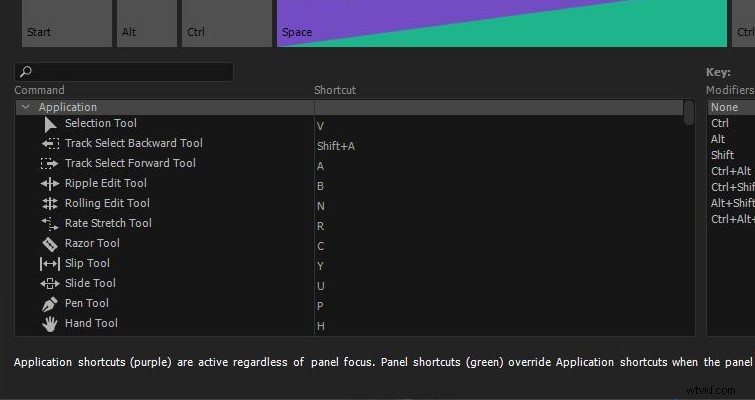
Případně, pokud jste nový editor a přesto chcete přepínat nástroje pomocí myši , můžete jednoduše přejít na panel nástrojů, kliknutím a podržením nástroje zobrazíte seskupené nástroje . Nyní je velmi podobný skládaným nástrojům, které byste našli ve Photoshopu.

Realisticky se zdatný editor jen zřídka dotkne myši – dává přednost klávesovým zkratkám. Protože však někteří redaktoři stále spoléhají na myš, zoufalství těchto uživatelů premiéry na internetu (a skutečnost, že ikony v první řadě nezabíraly mnoho místa) ukazuje, že ne každý rozumí myšlence takto seskupování ikon . Možná se v budoucnu dočkáme aktualizace, která uživatelům nabídne možnosti zobrazit všechny ikony nebo je seskupit .
Máte tipy pro práci s aktualizací Premiere? Dejte nám vědět v komentářích.
